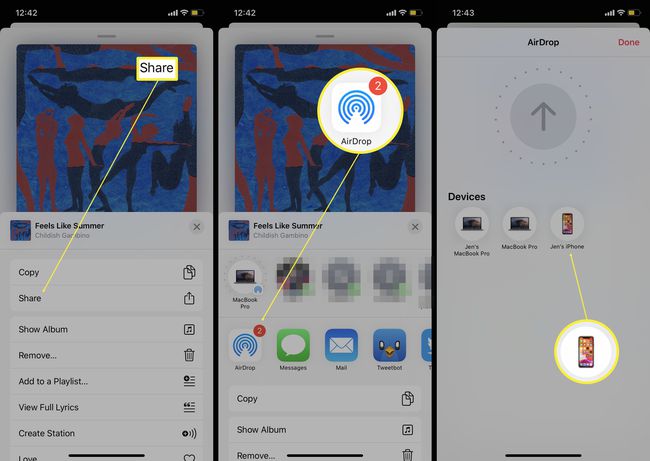Mitä tietää
- Apple Music: Avaa asetukset † Musiikki > kytkeä päälle Synkronoi kirjasto† Musiikkisi synkronoidaan kaikkiin muihin samaan tiliin kirjautuneisiin iPhone-puhelimiin.
- Kodin jakaminen: Napauta Musiikki † Kirjasto † jakaa talo† Sinun on ensin määritettävä kotijako Macissasi.
- AirDrop: Napauta lähde-iPhonessa Musiikki† Valitse kappale ja napauta sitten kolmen pisteen kuvaketta > Jakaa † Pudottaa lentokoneesta† Napauta kohde-iPhonea.
Tämä artikkeli kattaa tehokkaimmat tavat siirtää musiikkia iPhonesta toiseen. Jos haluat siirtää musiikkia tietokoneeltasi iPhoneen, sinun on noudatettava toista menetelmää.
Lataa musiikkia iPhoneen Apple Musicin avulla
Jos tilaat Apple Musicin, voit helposti ladata musiikkia toiseen iPhoneen tai jakaa Apple Musicin useilla laitteilla samalla tilillä. Tämä menetelmä vaatii aktiivisen Apple Music -tilauksen ja sinun on käytettävä samaa tiliä kaikissa laitteissa.
-
Napauta pää-iPhonessasi asetukset†
-
Vieritä alas ja napauta Musiikki†
-
Napauta Synkronoi kirjasto ottaaksesi sen käyttöön.
-
Musiikkisi synkronoidaan nyt kaikkiin muihin samaan tiliin kirjautuneisiin iPhone-puhelimiin. Sinun ei tarvitse tehdä mitään nähdäksesi musiikin.
Siirrä musiikkia iPhonen välillä kotijaon avulla
Jos haluat jakaa musiikkia (tai muita tiedostoja) iPhone-laitteidesi välillä ja ne ovat kaikki samassa Wi-Fi-verkossa, voit tehdä tämän mahdolliseksi käyttämällä kotijakotoimintoa. Se on saatavilla iTunesin kautta, joten jopa viisi kotitaloutesi tietokonetta sekä kaikki iOS-laitteesi ja Apple TV:si voivat jakaa sisältöä. Tämä menetelmä on ihanteellinen, jos haluat jakaa myös muita tiedostoja, kuten valokuvia, laitteiden, kuten kotisi Apple TV:n, kanssa. Näin voit määrittää sen iPhonesi välillä käyttämällä Macia välikappaleena. Sinun on kirjauduttava sisään samalla Apple ID:llä jokaiselle kotijakoverkon tietokoneelle tai laitteelle. Sinun on myös oltava yhteydessä samaan Wi-Fi-verkkoon, koska voit vain suoratoistaa sisältöä sen lataamisen sijaan.
-
Napsauta Macissasi Omena kuvake.
-
Klikkaus Järjestelmäasetukset†
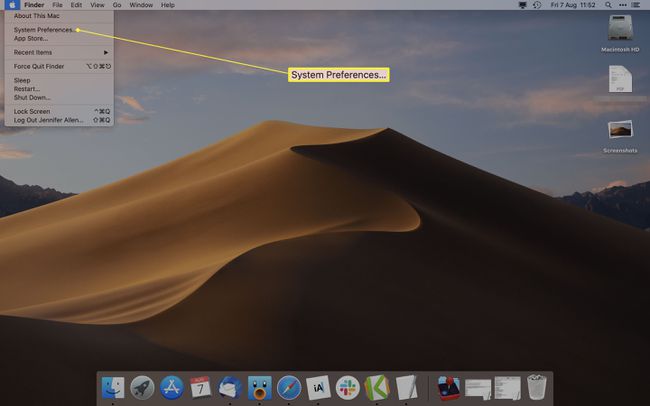
Windows-laitteella voit avata iTunesin ja jatkaa alla oleviin vaiheisiin.
-
Klikkaus Jakaa†
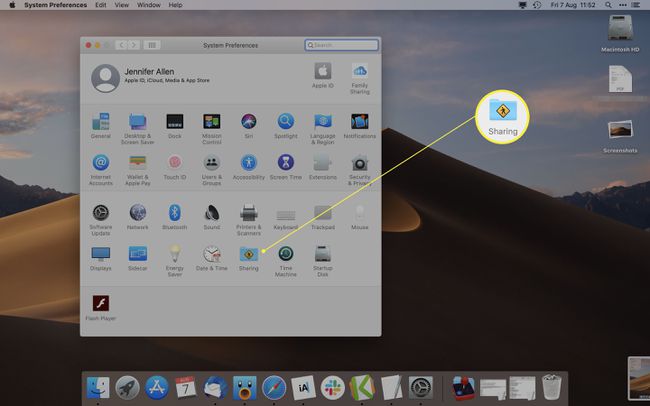
-
Klikkaus Jaa mediaa†
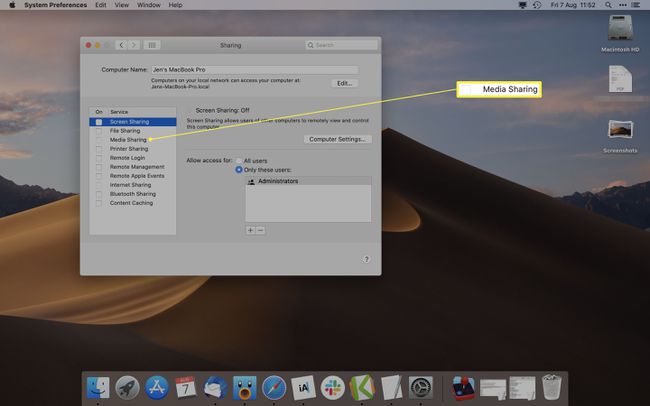
-
Klikkaus jakaa talo†
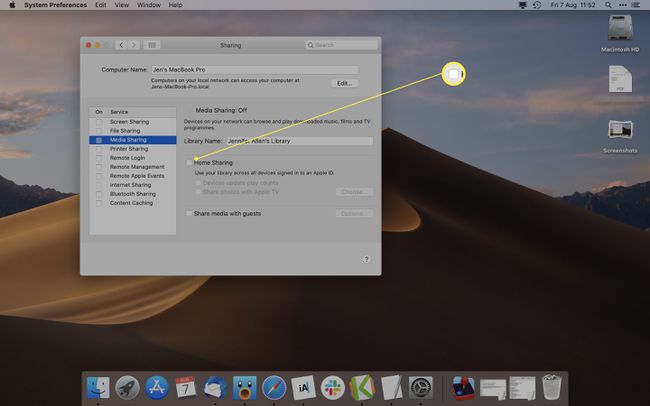
-
Kirjaudu sisään Apple ID:lläsi ja napsauta Ota kotijako käyttöön†
Ota kotijako käyttöön iPhonessasi
Nyt kun kotijako on aktivoitu kaikissa laitteissasi samassa Wi-Fi-verkossa, sitä on helppo käyttää iPhonessasi. Tässä on mitä tehdä.
-
Napauta iPhonessasi Musiikki†
-
Napauta Kirjasto†
-
Napauta jakaa talo†

Jos et näe Home Sharing -soittolistaa, napauta Muokkaa > Kotijako > Valmis lisätäksesi sen luetteloosi.
-
Voit nyt aina käyttää kodin jakamiskirjastoa, kun olet yhteydessä samaan Wi-Fi-verkkoon.
Kuinka siirtää musiikkia iPhonen välillä AirDropin avulla
AirDrop on usein unohdettu helppo tapa siirtää sisältöä minkä tahansa Mac- tai iOS-laitteen välillä. Vaikuttavalla tavalla se toimii jopa musiikin siirtämiseen, ja se kestää sekunteja. Tässä on mitä tehdä. Molempien iPhone-laitteiden on oltava Bluetoothin kantaman sisällä, jotta AirDrop toimii.
-
Napauta lähde-iPhonessa Musiikki†
-
Etsi numero, jonka haluat siirtää.
-
Napauta sitä ja sitten kolmen pisteen kuvaketta.
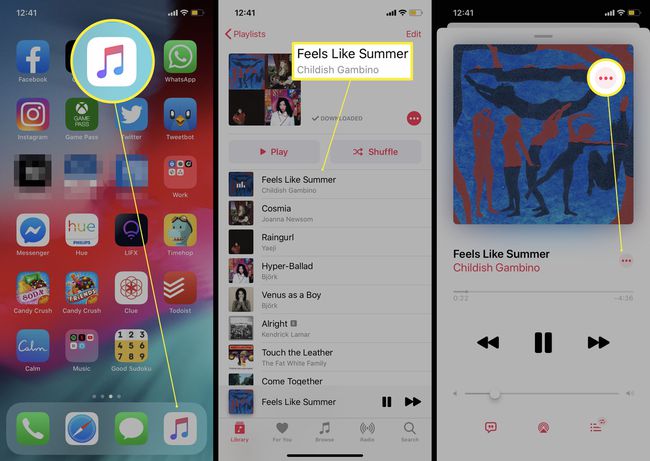
-
Napauta Jakaa†
-
Napauta Pudottaa lentokoneesta†
-
Napauta iPhonea, johon haluat lähettää sen.